Как человек, который любит бегать по моему району, особенность Apple Watch, которая меня больше всего волновала, была возможность выходить на улицу и заниматься спортом, слушая музыку, и все это без необходимости тащить свой iPhone.
После распаковки Apple Watch это одна из первых функций, которую я попытался настроить. Оказывается, это не очень интуитивно понятно и может потребовать некоторого привыкания. Ознакомьтесь с руководством ниже, чтобы узнать, как сохранять музыку прямо на Apple Watch.
Шаг 1: выберите свой плейлист на iPhone
Загрузите (или, как Apple это называет «синхронизировать») музыку в Apple Watch, перейдя в приложение Apple Watch на вашем iPhone, затем прокрутив вниз и выбрав «Музыка».
Затем выберите список воспроизведения (вы можете выбрать только один) для синхронизации с Apple Watch. Убедитесь, что ваши Apple Watch заряжаются, иначе список воспроизведения не будет синхронизирован. На этой странице вы также можете добавить больше памяти для музыки, размещаемой на ваших Apple Watch, от 100 МБ до 2 ГБ.
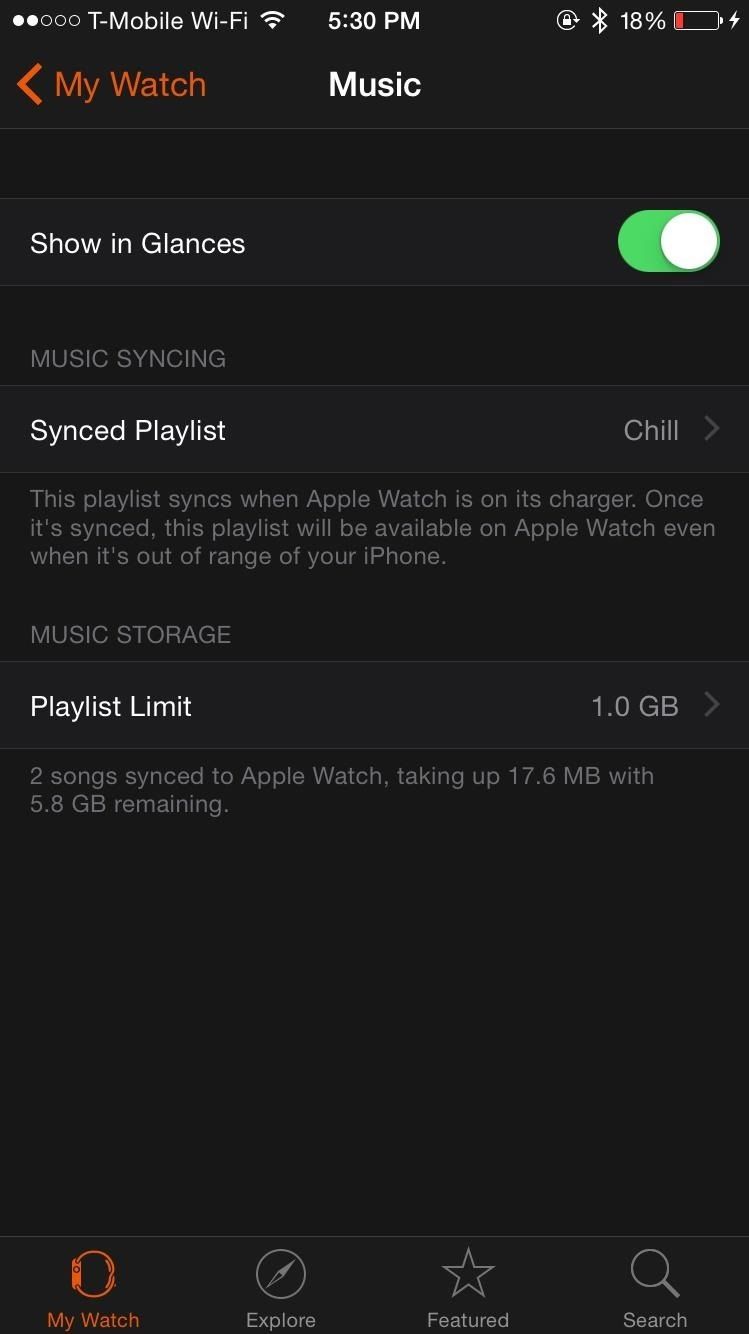
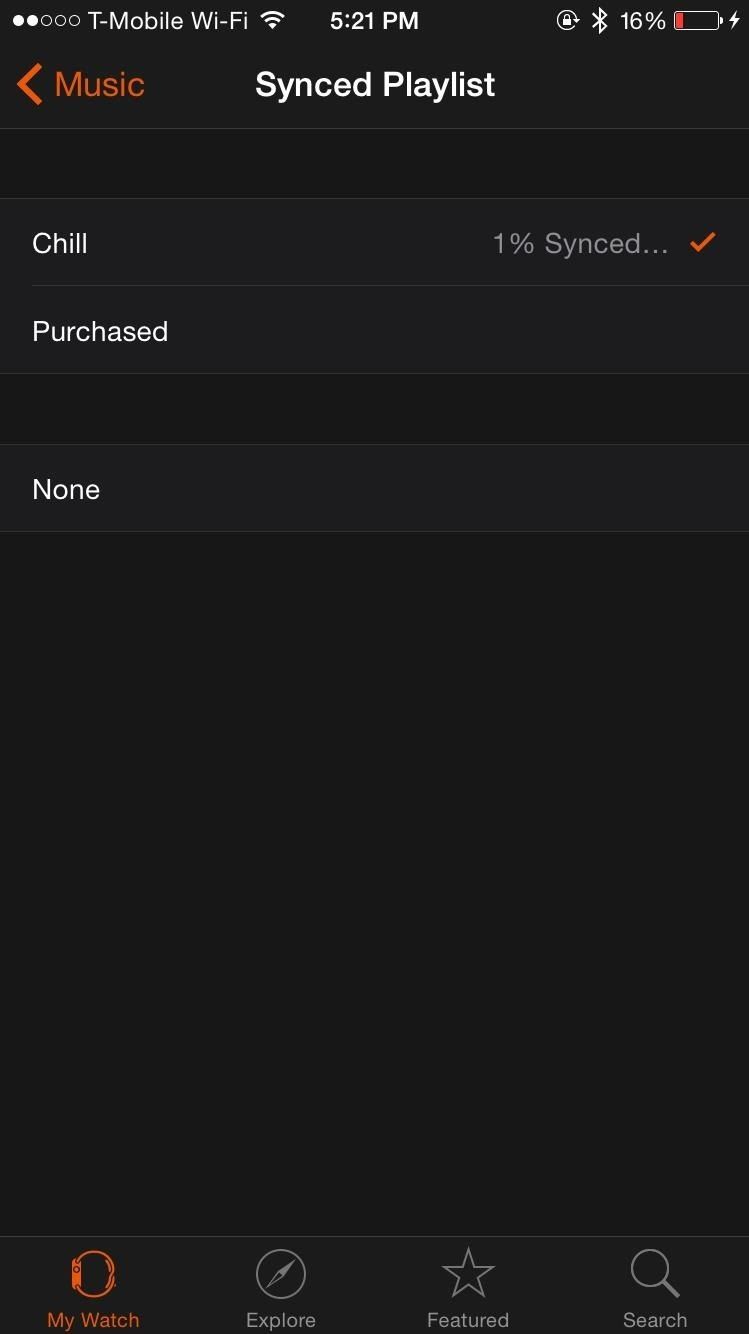
Шаг 2. Измените источник на Apple Watch
Вернитесь к своим Apple Watch, перейдите в приложение Music и с помощью Force Touch (нажмите на экран сильнее, чем обычно), чтобы вызвать «Source», затем выберите «Apple Watch».
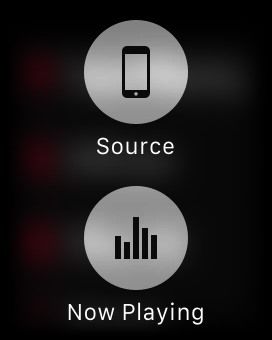
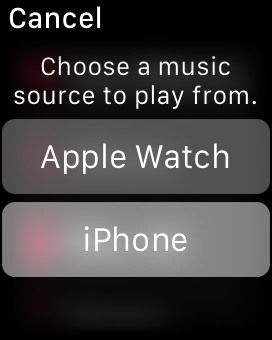
Шаг 3. Подключите периферийное устройство Bluetooth
Затем ваши Apple Watch попросят вас выполнить сопряжение с устройством Bluetooth (наушники, динамики, автомобильный радиоприемник и т. Д.). После подключения вернитесь в приложение «Музыка».
Примечание. Возможно, вам придется снова использовать приложение Force Touch в приложении «Музыка», чтобы установить Apple Watch в качестве источника, что случилось со мной.

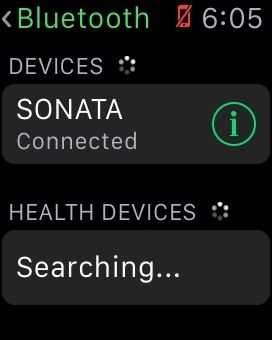
Шаг 4. Воспроизведение локальной музыки на Apple Watch
Поскольку вы можете сохранять только плейлисты на Apple Watch, прокрутите вниз до «Плейлисты» в приложении «Музыка». Списки воспроизведения, сохраненные в Watch, будут находиться под «On My Apple Watch» — выберите список воспроизведения и воспроизведите песню!
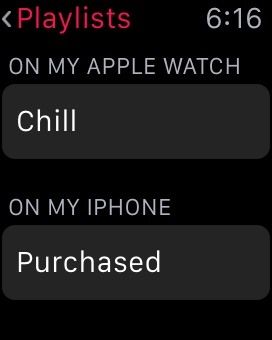

При воспроизведении музыки, сохраненной на Apple Watch, вам не нужен iPhone рядом с вами или даже на вас. Это означает, что вы можете оставить его дома, когда хотите потренироваться или пробежаться, если у вас есть наушники Bluetooth.

Следите за обновлениями, так как мы будем обновлять сайт руководствами по всем удивительным функциям совершенно новых Apple Watch. Если у вас есть какие-либо вопросы или вопросы, на которые вы хотите получить ответ, или если вы хотите получить что-то конкретное, обязательно сообщите нам об этом в комментариях ниже.
Следите за Apple Hacks на Facebook и Twitter или Gadget Hacks на Facebook, Google+ и Twitter, чтобы узнать больше новостей, приложений и советов Apple.
Оцените статью!
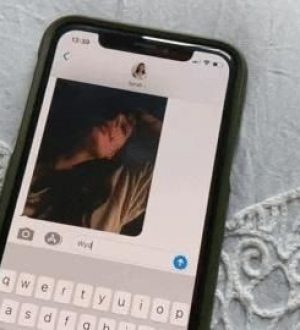
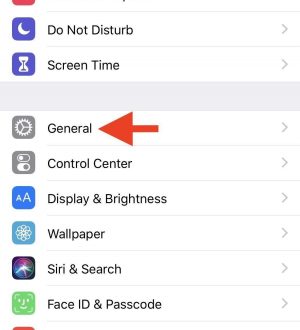
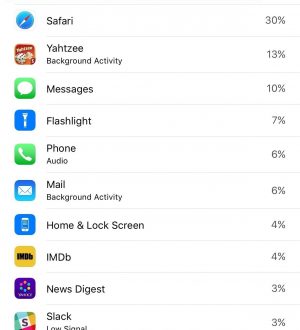
Отправляя сообщение, Вы разрешаете сбор и обработку персональных данных. Политика конфиденциальности.